如果您尝试过在线合并 PDF 文件,您很可能遇到过 iLovePDF Merge 应用程序。 iLovePDF 是免费在线合并 PDF 文件的顶级可用工具之一。 iLovePDF 的主要替代品包括 Adobe Acrobat 和Coolmuster PDF Merger 。 iLovePDF 与其他文件合并器相比如何?查看 iLovePDF 合并工具的深入评论。
iLovePDF 是一种文件管理解决方案,可帮助用户在集中式平台上数字化文件、编辑 PDF和转换文件等流程。使用此在线应用程序,您可以合并、拆分、旋转和注释文档。
iLovePDF 合并功能将多个 PDF 文件合并为一个文档。您只需上传要合并的 PDF 文件,应用程序就会自动将它们合并为一个文件。
iLovePDF 合并应用程序的功能:
使用 iLovePDF 合并的优点包括:
* 它具有广泛的功能。
* 易于导航和使用,这意味着您不需要专业技术即可合并文件。
* 它简单且便宜。它允许自由文件处理。
* 支持多种语言。
* 如果您正在管理多个大文件,iLovePDF 合并过程将快速高效。
* 它可以毫不费力地合并多个 PDF 文件,而不会影响文件质量。
* iLovePDF Merge 在线版也有桌面版本。
使用 iLovePDF 合并的缺点包括:
它是基于网络的。如果没有有效的互联网连接,您无法合并(更不用说处理)文件了。您可能需要下载桌面版本才能在没有有效互联网连接的情况下享受 iLovePDF Merge 的功能。
无论如何,iLovePDF 合并是最好的在线免费 PDF 合并工具之一。使用简单且不会影响文件质量。
阅读更多:
轻松文档转换:使用 iLovePDF 将 Word 转换为 PDF
iLovePDF 允许您通过多种方式合并多个 PDF 文件:在线(通过网络浏览器)和桌面应用程序。
iLovePDF 在线合并具有易于导航和使用的用户界面。这是有关如何在线使用 iLovePDF 合并 PDF 工具的指南。
步骤1.访问iLovePDF合并页面。
步骤 2. 单击“选择 PDF 文件”从本地设备、 Google Drive或 Dropbox 上传文件。或者,拖放要上传的文件。

步骤 3. 拖放文件以按所需顺序排列它们。然后,单击“合并 PDF”将文件合并为一个文件。

步骤4.单击“下载PDF”以保存合并的文件。

按照以下步骤将 PDF 文件与桌面上的 iLovePDF 合并。
步骤 1. 下载并安装适用于Windows和Mac的 iLovePDF 桌面应用程序。
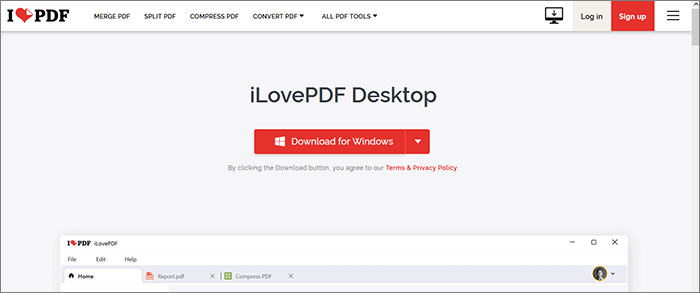
步骤2.运行应用程序,然后从功能列表中单击“合并PDF”。
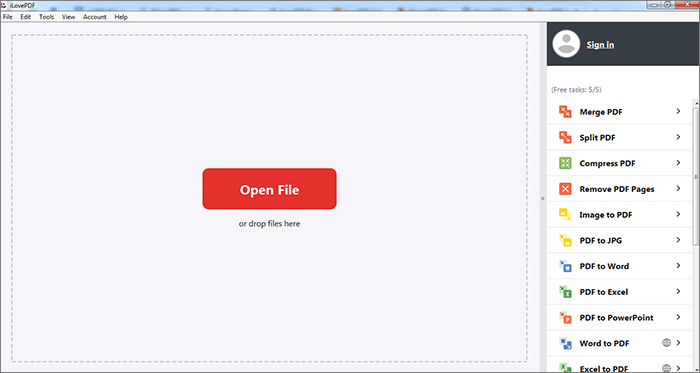
步骤3.点击“打开文件”上传PDF文件进行合并。或者,拖放直接添加文件。
步骤 4. 拖放文件以相应地重新排序。完成后,单击“合并 PDF”来合并您的文件。
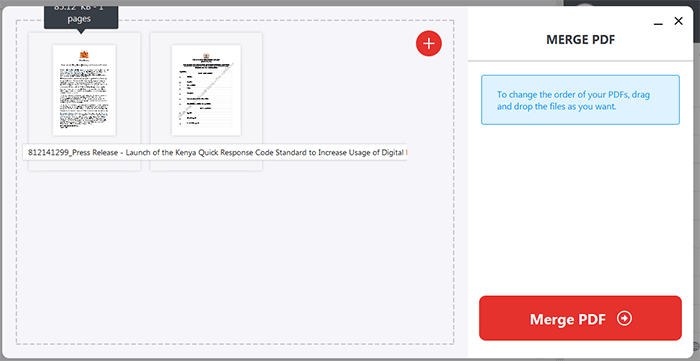
步骤5.单击“打开文件”以访问合并的文件。
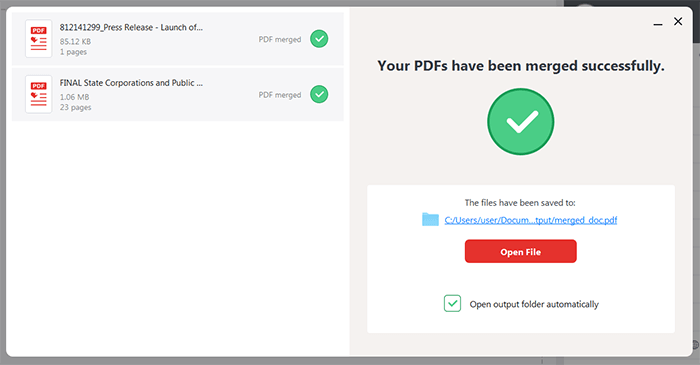
也可以看看:
如果您想尝试 iLovePDF 合并中缺少的不同功能,请考虑其替代品和竞争对手的应用程序。就像我们久经考验的应用程序 – Coolmuster PDF Merger – iLovePDF 合并替代方案具有独特的功能和卖点。进一步阅读以了解有关最佳 iLovePDF 组合器替代方案的更多信息。
Coolmuster PDF Merger是一款广泛使用的专业文件合并应用程序,适用于Windows桌面用户。它适用于Windows 11、10、8 和 7。Coolmuster Coolmuster PDF Merger可让您轻松地根据需要精确地编辑和合并 PDF 文件,从而简化文件管理。
Coolmuster PDF Merger的特点:
您应该使用 iLove PDF 合并替代方案的原因包括:
* 您的文件的数据安全和隐私不会受到影响。
* 它可以一次合并并支持多个大型PDF。
* 它合并多个 PDF 文件,同时保留文本、超链接、图形、表格、布局和其他格式。
* 由于它是桌面应用程序,因此您不一定需要有效的互联网连接来在Windows计算机中合并 PDF 文件。
* 它允许自由的文件处理和合并。
此外,虽然它是最实惠的 iLovePDF 合并替代方案之一,但如果您想免费合并无限文件,其实惠的溢价可能会更高。尽管如此, Coolmuster PDF Merger仍然是 PDF 合并 iLovePDF 的最佳替代品。
以下是有关如何使用Coolmuster PDF Merger一般指南。
01在您的Windows设备上下载、安装并运行Coolmuster PDF Merger 。单击“添加文件”或“添加文件夹”按钮上传 PDF 文件。或者,您可以拖放来添加文件。

02选择要合并的 PDF。单击“输出文件夹”下的菜单按钮可以自定义目标文件夹。

03单击“开始”按钮合并文件。

可能喜欢:
掌握 PDF 合并:了解如何像专业人士一样合并两个 PDF 文件
幸运的是,还有很多使用 PDF 合并 iLovePDF 在线应用程序的选项。本节讨论顶级在线 iLove PDF 合并替代方案。
Adobe Acrobat 是一款广为人知的文件管理软件,可用作网络浏览器站点和桌面软件。它是 iLovePDF 合并的主要竞争对手之一,具有几乎同样多的功能和特性。使用 Adobe Acrobat,您可以在任何 Web 浏览器和设备上合并多个 PDF 文件。与 iLovePDF Merge 一样,Adobe Acrobat 易于导航和使用。
以下是如何使用 Adobe Acrobat 合并文件:
步骤1.进入Adobe的合并页面。点击“选择文件”按钮添加您想要加入的 PDF。

步骤 2. 选择要合并的 PDF 文件。重命名合并的文件,然后单击“合并”以合并文件。

步骤 3. 单击右上角的菜单图标。单击“下载文件”保存合并的文件。
PDF2go 是另一个免费且基于网络的 iLovePDF 合并替代方案。与 iLovePDF 合并一样,您无需下载任何软件或程序。这消除了下载可能攻击您系统的恶意软件和病毒的风险和恐惧。
以下是如何使用 PDF2go 将 PDF 文件合并为一个。
步骤1.通过网络浏览器进入PDF2go的合并页面。拖放 PDF 进行合并。您还可以点击“选择文件”按钮上传 PDF 进行合并。

步骤 2. 拖放文件以重新排列它们。
步骤 3. 单击“另存为”自定义目标文件夹并更改文件合并设置。

步骤4.单击“保存”合并PDF文件。单击“下载”保存合并的文件。
不能错过:
预算阅读:适用于Mac OS X 和Windows前 3 款免费 PDF 阅读器
PDF24 允许您合并多个 PDF,同时保持文件质量。除了在线合并 PDF 文件之外,PDF24 还可以帮助您分割、签名、转换、保护、创建、压缩和编辑 PDF 文件等。这个 iLovePDF 合并替代方案易于使用。由于它是基于网络的,因此您无需下载或安装任何第三方程序。不过,与 iLovePDF 合并工具一样,PDF24 也有可下载的桌面版本。
以下是如何将 PDF 文件与 PDF24 合并。
步骤1.访问PDF24的在线合并页面。点击“选择文件”按钮上传要合并的 PDF。

步骤 2. 拖放 PDF 文件以重新排列它们。单击“合并”合并 PDF 文件。

步骤3.单击“下载”保存合并的文件。
iLovePDF是一款可靠的文档合并器,可以在线合并多个PDF文件。它允许免费处理文件,而不会严重影响文件质量。更重要的是,它易于导航和使用。
但是,如果您需要更全面的解决方案和更好的 iLovePDF 合并替代方案来满足大量 PDF 文件合并需求, Coolmuster PDF Merger是更好的选择。它更易于使用,并且不会混淆用户导航或使用。下载Coolmuster PDF Merger快速、自由地合并文件,同时保持文件质量。
相关文章:
如何离线和在线将 JPG 合并为 PDF 文件 [ Windows / Mac ]
[简单指南]通过 Adobe Acrobat 及替代方案将 Word 转换为 PDF